Порядок получения дистрибутива через Центр управления
- Создайте станцию по инструкции из официальной документации.
- Сохраните для созданной станции:
- Конфигурационный файл install.cfg с реквизитами подключения целевой станции к Серверу Dr.Web (логин/пароль этой станции, ключ (сертификат) и адрес сервера
- По необходимости — персональный дистрибутив устанавливаемого продукта (в этом случае в .run-архив уже будут включены файл install.cfg и .sh-скрипт для автоматизации подключения к серверу).
Установка и подключение конечных станций к Серверу Dr.Web
Типовой способ установки — через командную строку при помощи утилиты drweb-ctl.
Примечание: для продукта Антивирус Dr.Web для Linux возможны установка и подключение к Серверу Dr.Web через графический интерфейс (при его наличии). Параметры для подключения и авторизации на Сервере вводятся в вкладке «Режим» страницы настроек окна Антивируса Dr.Web для Linux.
Подробнее о настройке подключения в графическом интерфейсе см. в официальной документации.
При необходимости подключить установленный продукт к Серверу Dr.Web можно сразу после завершения установки. Возможно и подключение к Серверу Dr.Web ранее установленного антивируса.
Вызов справки по утилите:
drweb-ctl esconnect -h
Варианты подключения уже действующей станции:
- Подключить станцию как новую — в этом случае для нее будут применяться настройки той группы, в которую она будет определена:
- Подключить станцию как уже существующую и получить имеющиеся настройки:
drweb-ctl esconnect 192.168.1.1 --Certificate /путь/к/сертификату/drwcsd-certificate.pem --newbie
192.168.1.1 следует заменить на фактический адрес Сервера.
Drwcsd-certificate.pem — сертификат Сервера.
drweb-ctl esconnect --CfgFile /путь/до/конфигурационного/файла/install.cfg
Если ключа CfgFile нет, остается опция загрузить сертификат Cервера drwcsd-certificate.pem и выполнить drweb-ctl esconnect с полным набором параметров для этой станции:
drweb-ctl esconnect 192.168.1.1 --Certificate /путь/к/сертификату/drwcsd-certificate.pem --Login 52068a12-e1f2-413a-060a-000000000000 --Password пароль
192.168.1.1 следует заменить на фактический адрес Сервера.
Drwcsd-certificate.pem — сертификат Сервера.
52068a12-e1f2-413a-060a-000000000000 следует заменить на фактический Идентификатор станции.
Работа с универсальными .run-пакетами
Весь текст раздела относится к следующим продуктам Dr.Web:
- Антивирус Dr.Web для Linux
- Dr.Web для интернет-шлюзов UNIX
- Dr.Web для почтовых серверов UNIX
- Dr.Web для файловых серверов UNIX
В каких случаях желательна установка универсального .run-пакета?
- Если используемая версия дистрибутива ОС не поддерживает ни .deb, ни .rpm.
- Если требуется обязательное использование сертифицированных сборок.
- Если требуется установка на станцию без доступа к внешней сети.
В остальных случаях наиболее простым способом будет установка продукта из репозитория.
Удаленная установка универсальных .run-пакетов
Удаленная установка .run-пакетов по ssh (подробнее см. в документации) доступна для продуктов:
- Антивирус Dr.Web для Linux
- Антивирус Dr.Web для файловых серверов UNIX
Для Сервера Dr.Web версии 12.0 и выше достаточно выделить соответствующие чекбоксы в настройках репозитория (подробнее см. в инструкции). Для появления такой возможности на Сервере Dr.Web версии 11.0 необходима доустановка extra-пакета (другое название — дополнительный дистрибутив). Подробнее о составе extra-пакета можно прочитать в документации.
Установка дополнительного дистрибутива Сервера Dr.Web проводится по инструкции и не требует остановки работы Сервера.
Особенности установки универсального .run-пакета
Удаленная установка .run-пакетов по ssh (подробнее см. в документации) доступна для продуктов:
- Антивирус Dr.Web для Linux
- Dr.Web для файловых серверов UNIX
Для Сервера Dr.Web Enterprise Security Suite (далее — Сервер Dr.Web) версии 12.0 и выше достаточно выделить соответствующие чекбоксы в настройках репозитория. Для появления такой возможности у Сервера Dr.Web версии 11.0 необходима доустановка extra-пакета (другое название — дополнительный дистрибутив). Подробнее о составе extra-пакета можно прочитать в документации.
Установка дополнительного дистрибутива Сервера Dr.Web проводится по инструкции и не требует остановки работы Сервера.
Для установки таким способом необходимо иметь возможность:
- Подключения к удаленной станции по ssh.
- Повышения прав на удаленной станции.
Указанный способ установки имеет два важных ограничения:
- Удаленная установка Агента недоступна на компьютер с установленным Сервером, с которого запускается процесс установки.
- При большом объеме данных время установки может превысить продолжительность сессии. Если время сессии истечет до завершения установки, процесс будет завершен автоматически, а пакеты установлены не будут.
Предварительная настройка Сервера Dr.Web для возможности получения .run-пакетов:
Путь к требуемым настройкам указан на примере Сервера Dr.Web Enterprise Security Suite версии 13.0.
- В настройках Администрирование → Общая конфигурация репозитория → Инсталляционные пакеты Dr.Web → Корпоративные продукты Dr.Web необходимо найти в списке нужный продукт:
- Антивирус Dr.Web для Linux
- Dr.Web для файловых серверов UNIX.
Рядом с найденным продуктом выделить чекбокс (разрешив таким образом его загрузку в репозиторий).
Далее необходимо развернуть его содержимое и убедиться, что выделены чекбоксы для требуемых ОС (Linux, FreeBSD) и сборок для требуемых платформ.
С этого момента возможна раздача .run-пакетов по http(s). Адрес раздела: (https://*:9081/install/unix/workstation), где * — адрес Сервера Dr.Web.
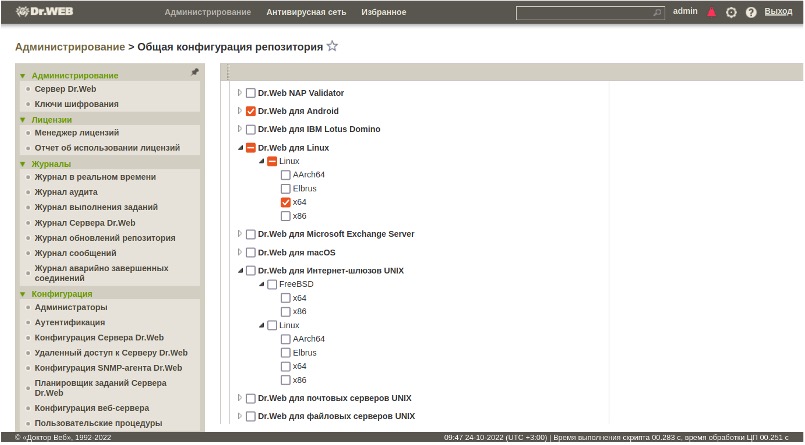
Подробнее про установку универсального пакета можно прочитать в официальной документации.
Как тип установки (через универсальный пакет или напрямую из репозитория) влияет на дальнейшую эксплуатацию продукта?
Выбранный способ первичной установки влияет на способ получения дальнейших обновлений.
После установки Антивируса Dr.Web для Linux любым из способов происходит автоматическое подключение менеджера пакетов к репозиторию пакетов Dr.Web. Это может вызвать проблемы при установке универсального .run-пакета на станции без доступа к внешней сети. Решением в этом случае можно считать временное отключение от репозиториев на время установки.
При появлении любых сложностей в работе с репозиториями после установки .run-пакета, пожалуйста, обратитесь в службу технической поддержки.
Обновление баз
По умолчанию обновления баз происходят автоматически при наличии доступа в сеть.
Обновление пакетов и компонентов (в рамках текущей версии)
При первичной установке из репозитория компоненты будут автоматически обновляться из него же (при условии, что автообновление разрешено, а у станции есть к нему доступ).
Если установка производилась из универсального .run-пакета, возможность получения автоматических обновлений из репозитория зависит от особенностей используемой ОС. Обновление с Сервера Dr.Web в этом случае фактически означает установку нового .run-пакета поверх имеющегося. Репозиторий Dr.Web Enterprise Security Suite и репозиторий https://repo.drweb.com, к которому штатно подключается менеджер пакетов, — разные объекты с разным содержимым.
Если обновление для продукта, установленного при помощи .run-пакета, не происходит автоматически
В этом случае для обновления вручную следует использовать менеджер пакетов zypper (включенный в установленный пакет Антивируса Dr.Web для Linux). Если этот способ по каким-либо причинам не подходит, следует применять команды обновления пакетного менеджера, используемого в вашей ОС.
Обновление с помощью включенного в продукт zypper в дистрибутивах для Linux выполняется командами:
# /opt/drweb.com/bin/zypper refresh
# /opt/drweb.com/bin/zypper update
Для FreeBSD:
# /usr/local/libexec/drweb.com/bin/zypper refresh
# /usr/local/libexec/drweb.com/bin/zypper update
При этом repo.drweb.com должен быть доступен со станции, где запускается обновление.
Подробности и примеры команд можно найти в официальной документации.
Обновление до новой версии
В случае выпуска новой версии Антивируса Dr.Web для Linux пакеты, содержащие его компоненты, помещаются в раздел репозитория Dr.Web, соответствующий новой версии. В этом случае для обновления необходимо переключить менеджер пакетов на новый раздел репозитория Dr.Web (см. «Переход на новую версию»).
Получение обновлений на станции без доступа к сети
Для получения обновлений на изолированных станциях предусмотрена утилита для создания локального зеркала обновлений. Инструкцию по использованию и более подробную информацию на эту тему можно найти по ссылке.
Обновление баз на изолированной станции продукта, установленного напрямую из репозитория
Обновление происходит по следующему принципу: обновления загружаются на компьютер, подключенный к интернету, копируются на USB-накопитель или сетевой диск, после чего устанавливаются на другой, не подключенный к интернету компьютер.
Процедура обновления выполняется через командную строку.
Инструкция для получения обновлений
- На компьютере, подключенном к интернету, выполните команду:
- Скопируйте полученные обновления на USB-накопитель или сетевой диск.
- Примонтируйте сетевой диск или накопитель на компьютере, на который требуется установить обновления. Если вы получаете обновления с USB-накопителя, для этого потребуется выполнить команды:
- Установите обновления с помощью команды:
$ drweb-ctl update --Path <путь к каталогу, в который будут загружены обновления>
# mkdir /mnt/usb
# mount <путь к устройству> /mnt/usb
$ drweb-ctl update --From /mnt/usb
Загрузить новые .rpm-пакеты также можно на любом другом ПК с доступом к https://repo.drweb.com, затем перенести их на целевую станцию.
Обновление баз на изолированной станции продукта, установленного из универсального .run-пакета
В этом случае следует использовать менеджер пакетов zypper (включенный в установленный пакет Антивируса Dr.Web для Linux). Если этот способ по каким-либо причинам не подходит, следует применять команды обновления пакетного менеджера, используемого в вашей ОС.
Условия для примера, представленного ниже: имеется вторая станция с доступом к сети и установленным на ней .run-пакетом.
- Проверяем содержимое репозитория (без обновления) для Linux:
- Скачиваем все новое, перечислив все пакеты в команде (для Linux):
- Переносим весь этот каталог со всеми вложениями на станцию с продуктом, требующим обновления. Имя и путь к каталогу на целевой станции неважны (для примера это может быть /tmp/1).
Затем на изолированной станции вводим команду (для Linux):
# /opt/drweb.com/bin/zypper up
Для FreeBSD:
# /usr/local/libexec/drweb.com/bin/zypper up
Ответ N на вопрос «Продолжить? [y/n/…? выводит все параметры] (y):» завершит выполнение команды без установки обновлений.
# /opt/drweb.com/bin/zypper download …
Для FreeBSD:
# /usr/local/libexec/drweb.com/bin/zypper download ...
После этого все обновления для нашего run-пакета оказываются в каталоге /var/opt/drweb.com/cache/zypp/packages/drweb-11.1/ (для Linux) или /var/drweb.com/cache/zypp/packages/drweb-11.1/ (для FreeBSD).
# /opt/drweb.com/bin/rpm -Uhv /tmp/1/*
Для FreeBSD:
# /usr/local/libexec/drweb.com/bin/rpm -Uhv /tmp/1/*
Dr.Web Server Security Suite — это комплексное программное обеспечение, разработанное для защиты серверов от различных вирусных атак и злонамеренных действий. Эта современная система позволяет обеспечить надежную защиту сервера и всех веб-ресурсов, которые находятся на нем.
Установка и настройка Dr.Web Server Security Suite является важным шагом в обеспечении безопасности сервера и защите от вредоносных программ. Процесс установки программы довольно прост и прозрачен, а после установки необходимо провести настройку для оптимальной работы системы.
Для установки Dr.Web Server Security Suite необходимо скачать дистрибутив программы с официального сайта разработчика и запустить его на сервере. В процессе установки система предложит вам ввести лицензионный ключ, после чего программа будет автоматически проинициализирована и готова к работе.
Содержание
- Что такое Dr.Web Server Security Suite?
- Описание, функционал и особенности
- Преимущества использования Dr.Web Server Security Suite
- Увеличение надежности и безопасности сервера
- Инструкция по установке Dr.Web Server Security Suite
- Подготовка перед установкой и пошаговая инструкция
- Настройка Dr.Web Server Security Suite
- Установка Dr.Web Server Security Suite
- Настройка основных параметров
- Настройка сканирования файлов
- Настройка доступа
- Настройка логирования
Что такое Dr.Web Server Security Suite?
Dr.Web Server Security Suite — это комплексное решение для защиты серверов и веб-приложений от вредоносных программ и атак. Он разработан и поддерживается компанией Doctor Web, ведущим российским разработчиком антивирусного ПО.
Dr.Web Server Security Suite включает в себя несколько компонентов, которые обеспечивают комплексную защиту серверов:
- Dr.Web Antivirus для сервера — активная защита от вирусов и других вредоносных программ;
- Dr.Web Firewall для сервера — защита от сетевых атак и блокирование подозрительного сетевого трафика;
- Dr.Web Anti-DDoS — защита от DDoS-атак;
- Dr.Web WebCureIt! — утилита для поиска и удаления вредоносных программ на сервере;
- Dr.Web for Windows Servers — специализированное решение для защиты серверов под управлением операционной системы Windows.
Dr.Web Server Security Suite предоставляет надежную защиту серверов и веб-приложений, обнаруживая и уничтожая вредоносные программы, а также предотвращая сетевые атаки и DDoS-атаки. Комплексный подход к защите обеспечивает непрерывную работу серверов и защищает конфиденциальность и целостность данных.
Описание, функционал и особенности
Dr.Web Server Security Suite – это комплексное решение для защиты серверных систем от вредоносных программ и кибератак. Программный комплекс предоставляет широкий спектр функций и инструментов, обеспечивающих безопасность сервера, а также эффективное обнаружение и ликвидацию угроз.
Функциональные возможности Dr.Web Server Security Suite:
- Антивирусная защита сервера — обнаружение и блокировка вредоносных программ, троянов, руткитов и других угроз;
- Перехват и блокировка сетевых атак — система обеспечивает борьбу с ддос-атаками, сканированием портов, эксплойтами и другими типами атак на сервер;
- Защита веб-приложений — программный комплекс активно противодействует SQL-инъекциям, кросс-сайтовому скриптингу и другим уязвимостям, связанным с веб-приложениями;
- Мониторинг сервера — Dr.Web Server Security Suite осуществляет непрерывный мониторинг сервера, контролируя доступ к ресурсам сервера, файловой системе, базам данных и другим уязвимым компонентам;
- Защита почтового сервера — система обнаруживает и блокирует спам, фишинговые письма, вирусы и другие угрозы на почтовом сервере;
- Резервное копирование и восстановление — Dr.Web Server Security Suite позволяет создавать резервные копии важных данных и быстро восстанавливать их в случае возникновения системных сбоев.
Особенности Dr.Web Server Security Suite:
- Многопользовательский режим — программный комплекс позволяет работать с несколькими серверами в единой системе централизованного управления;
- Гибкая настройка — пользователь может настроить основные режимы работы системы, задать правила блокировки пакетов, установить списки разрешенных и запрещенных IP-адресов;
- Удобный интерфейс — Dr.Web Server Security Suite имеет простой и интуитивно понятный интерфейс, что облегчает работу с программным комплексом.
Dr.Web Server Security Suite эффективно защищает серверные системы от различных видов угроз и кибератак. Благодаря широкому функционалу и высокому уровню надежности, программа является одним из лучших решений для обеспечения безопасности серверов.
Преимущества использования Dr.Web Server Security Suite
Dr.Web Server Security Suite — это комплексное решение, разработанное для защиты веб-серверов от различных видов вредоносных программ, а также атак со стороны злоумышленников. Оно предлагает ряд преимуществ, которые делают его одним из лучших выборов для обеспечения безопасности сервера.
- Многоуровневая защита: Dr.Web Server Security Suite обеспечивает многоуровневую защиту веб-сервера. Оно включает в себя антивирусную защиту, фильтрацию сетевого трафика, защиту от DDoS-атак и другие технологии, чтобы гарантировать безопасность сервера на всех уровнях.
- Поддержка различных платформ: Это решение поддерживает широкий спектр популярных платформ, включая Windows, Linux и FreeBSD. Это позволяет использовать Dr.Web Server Security Suite на различных веб-серверах.
- Высокая производительность: Программа не только обеспечивает безопасность, но и несет минимальную нагрузку на сервер. Она оптимизирована для работы с высокой производительностью и минимальным влиянием на производительность сервера.
- Централизованное управление: Dr.Web Server Security Suite предлагает удобный интерфейс управления, через который можно контролировать и настраивать защиту всех серверов, использующих это решение. Это упрощает процесс мониторинга и управления безопасностью веб-серверов.
Все эти преимущества делают Dr.Web Server Security Suite отличным выбором для защиты веб-серверов от различных угроз, обеспечивая надежную и эффективную защиту для вашего сервера и данных.
Увеличение надежности и безопасности сервера
Обеспечить надежность и безопасность сервера – важная задача для поддержания стабильной и безопасной работы серверной инфраструктуры. Важно принять несколько мер для увеличения надежности и обеспечения защиты от различных видов угроз.
Ниже приведены основные шаги, которые необходимо выполнить для увеличения надежности и безопасности сервера:
- Установка и настройка брандмауэра
- Обновление операционной системы и приложений
- Использование надежных паролей
- Включение журналирования и мониторинга
- Регулярное создание резервных копий
- Использование антивирусного программного обеспечения
Брандмауэр представляет собой программное или аппаратное обеспечение, предназначенное для фильтрации сетевого трафика и защиты сервера от несанкционированного доступа. Важно настроить брандмауэр таким образом, чтобы разрешить только необходимые сетевые соединения, блокируя все остальные.
Регулярное обновление операционной системы и устанавливаемых на сервер приложений является обязательным шагом для обеспечения безопасности. Обновления часто содержат исправления уязвимостей, которые могут быть использованы злоумышленниками для атаки сервера. Поэтому важно следить за выходом новых версий программного обеспечения и устанавливать обновления сразу после их выпуска.
Создание надежных и уникальных паролей для доступа к серверу и учетным записям пользователей – это важный шаг для защиты от несанкционированного доступа. Пароль должен содержать буквы разного регистра, цифры и специальные символы. Также рекомендуется периодически изменять пароли.
Включение журналирования и мониторинга сервера позволяет быстро выявлять и реагировать на возможные угрозы и атаки. Важно настроить систему журналирования таким образом, чтобы записывать все важные события и предупреждать администратора сервера о подозрительной деятельности.
Регулярное создание резервных копий сервера позволяет быстро восстановить данные и систему в случае возникновения сбоя или атаки. Важно выбрать надежное решение для создания резервных копий и регулярно проверять их целостность и доступность.
Установка и настройка антивирусного программного обеспечения помогает обнаруживать и удалять вредоносные программы, которые могут угрожать безопасности сервера. Важно регулярно обновлять базу вирусных определений и сканировать сервер на наличие угроз.
Выполнив эти шаги, вы значительно повысите надежность и безопасность сервера, обеспечивая безопасную работу серверной инфраструктуры и защиту от различных угроз.
Инструкция по установке Dr.Web Server Security Suite
Dr.Web Server Security Suite — это программный комплекс, который обеспечивает надежную защиту веб-сервера. Эта инструкция поможет вам установить данное программное обеспечение и выполнить основные настройки.
- Скачайте установочный файл Dr.Web Server Security Suite с официального сайта разработчика.
- Запустите установочный файл и следуйте инструкциям мастера установки.
- При необходимости принимайте лицензионное соглашение и выбирайте путь для установки программы.
- После завершения установки запустите Dr.Web Server Security Suite.
- В появившемся окне выберите язык интерфейса и нажмите «Далее».
- Примите лицензионное соглашение и нажмите «Далее».
- Выберите тип установки — «Полная» или «Серверная» — и нажмите «Далее».
- Выберите компоненты для установки, оставив по умолчанию или измените настройки по своему усмотрению, и нажмите «Далее».
- Укажите параметры регистрации, если требуется, и нажмите «Далее».
- Завершите установку, нажав «Установить».
После успешной установки Dr.Web Server Security Suite вам необходимо настроить программу в соответствии с требованиями вашего веб-сервера. Следуйте инструкциям в документации к программе, чтобы обеспечить полноценную защиту вашего сервера.
Поздравляем! Теперь вы можете использовать Dr.Web Server Security Suite для защиты вашего веб-сервера от вредоносных программ и атак.
Подготовка перед установкой и пошаговая инструкция
Перед установкой Dr.Web Server Security Suite необходимо выполнить ряд подготовительных действий. Обратите внимание на следующие шаги:
- Ознакомьтесь с системными требованиями
Перед установкой убедитесь, что ваш сервер соответствует минимальным системным требованиям, указанным в документации Dr.Web Server Security Suite. В противном случае, возможны проблемы при работе программного обеспечения. - Создайте резервную копию данных
Перед установкой рекомендуется создать резервную копию важных данных. В случае непредвиденных ситуаций вы сможете восстановить данные, избегнув потери информации. - Отключите антивирусное программное обеспечение
Перед установкой Dr.Web Server Security Suite отключите другое антивирусное программное обеспечение, чтобы избежать конфликтов и проблем при работе. - Загрузите установочный файл
Получите установочный файл Dr.Web Server Security Suite. Вы можете скачать его с официального сайта Dr.Web или использовать другой источник, указанный в документации. - Запустите установку
Запустите установочный файл Dr.Web Server Security Suite и следуйте инструкциям мастера установки. Установка может занять некоторое время, дождитесь ее завершения.
После успешной установки Dr.Web Server Security Suite вы можете начать настройку программного обеспечения в соответствии со своими потребностями. Для дополнительных сведений обратитесь к документации Dr.Web Server Security Suite.
Настройка Dr.Web Server Security Suite
Dr.Web Server Security Suite — это комплексное решение для защиты сервера от вредоносных программ и хакерских атак. Для эффективной работы программы необходимо правильно настроить ее параметры.
Установка Dr.Web Server Security Suite
- Скачайте дистрибутив Dr.Web Server Security Suite с официального сайта разработчика.
- Запустите установочный файл и следуйте инструкциям мастера установки.
- После завершения установки, запустите программу.
Настройка основных параметров
После запуска Dr.Web Server Security Suite необходимо настроить основные параметры программы:
- Язык интерфейса: выберите язык, на котором предпочитаете работать с программой.
- Режим работы: выберите режим работы программы, рекомендуется использовать режим «Стандартный».
- Версия базы данных: обновите базу данных до последней версии.
Настройка сканирования файлов
Dr.Web Server Security Suite предоставляет возможность сканировать файлы на сервере на наличие вредоносных программ и вирусов. Для этого необходимо настроить параметры сканирования:
- Режим сканирования: выберите режим сканирования файлов (полное, быстрое, выборочное).
- Расширения файлов: укажите список расширений файлов, которые необходимо сканировать.
- Уровень сканирования: выберите уровень сканирования в зависимости от желаемой точности обнаружения вредоносных программ.
Настройка доступа
Dr.Web Server Security Suite позволяет настроить доступ к серверу и его функциональности. Для этого необходимо:
- Настройка паролей: установите пароли для доступа к программе и управлению ею.
- Ограничение доступа: укажите список разрешенных IP-адресов, с которых разрешен доступ к программе.
- Настройка прав доступа: установите необходимые права доступа для пользователей.
Настройка логирования
Dr.Web Server Security Suite предоставляет возможность вести логирование событий для последующего анализа. Для этого необходимо:
- Настройка уровня логирования: выберите уровень детализации логов (минимальный, средний, максимальный).
- Указание пути сохранения логов: укажите папку, в которой будут храниться лог-файлы.
После настройки всех параметров Dr.Web Server Security Suite будет готов для работы и защиты вашего сервера от вредоносных программ и хакерских атак.
Dr.Web является одним из самых популярных антивирусных продуктов благодаря своей эффективности в борьбе с различными видами вредоносного ПО. Однако, чтобы использовать его максимально эффективно в корпоративной среде, требуется правильная настройка по сети.
Этот гайд поможет вам настроить Dr.Web по сети и настроить среду защиты на максимальную эффективность. Вы узнаете, как правильно настроить контроль доступа к устройствам, настроить обновления баз данных и провести полное сканирование сети.
Независимо от того, являетесь ли вы системным администратором или просто хотите настроить свой компьютер для максимальной защиты, этот гайд поможет вам достичь желаемых результатов.
Содержание
- Как настроить Dr.Web по сети: подробный гайд
- Шаг 1: Установите Dr.Web на сервер и клиентские компьютеры
- Шаг 2: Установите административный сервер Dr.Web
- Шаг 3: Настройте параметры сканирования
- Шаг 4: Настройте права доступа на клиентских компьютерах.
- Шаг 5: Установите планировщик заданий
- Шаг 6: Мониторинг и управление сетью
- Шаг 7: Обратитесь к документации
- Установка Dr.Web на сервере
- Создание учетных записей пользователей
- Создание учетной записи
- Настройка прав доступа
- Настройка прав доступа
- Установка прав на каталоги
- Использование групп пользователей
- Настройка прав на файлы
- Настройка обновлений и уведомлений
- Настройка обновлений
- Настройка уведомлений
- Создание расписания сканирования
- Шаг 1: Открыть настройки сканирования
- Шаг 2: Выбрать тип сканирования
- Шаг 3: Настроить расписание
- Шаг 4: Сохранить настройки
- Настройка и проверка работы защиты
- Основные этапы настройки защиты Dr.Web
- Проверка работы антивируса на фоне
- Вопрос-ответ
- Как настроить Dr.Web на работу в рамках корпоративной сети?
- Как проверить, что Dr.Web работает на компьютере, подключенном к сети?
- Как добавить исключения для файлов/папок в Dr.Web?
- Как настроить расписание сканирования Dr.Web сети?
- Как обновить базы Dr.Web через сеть?
- Как настроить удаленное управление Dr.Web?
- Как решить проблему, когда Dr.Web не работает в сети?
Шаг 1: Установите Dr.Web на сервер и клиентские компьютеры
Перед настройкой Dr.Web по сети, убедитесь, что антивирус установлен на сервере и клиентских компьютерах. Для этого загрузите установочный файл Dr.Web и следуйте инструкции установки.
Шаг 2: Установите административный сервер Dr.Web
Чтобы настроить Dr.Web по сети, требуется установить административный сервер. Это веб-интерфейс, который управляет антивирусным ПО на всех компьютерах в сети. Следуйте инструкции на экране для установки сервера.
Шаг 3: Настройте параметры сканирования
Вы можете настроить Dr.Web, чтобы он автоматически сканировал компьютеры в сети. Для этого вы можете выставить детальность сканирования, время, когда сканирование должно запускаться, и т.д.
Шаг 4: Настройте права доступа на клиентских компьютерах.
Чтобы Dr.Web мог сканировать компьютеры в сети, он должен иметь права доступа к файлам и папкам на этих компьютерах. Убедитесь, что у вас есть права администратора на всех клиентских компьютерах в сети.
Шаг 5: Установите планировщик заданий
Планировщик заданий выполняет задачи на определенное время или по расписанию. В Dr.Web вы можете настроить планировщик заданий для запуска сканирования и других задач на всех компьютерах в сети.
Шаг 6: Мониторинг и управление сетью
Dr.Web может помочь управлять и мониторить сеть. Используйте функцию обнаружения уязвимостей, чтобы увидеть, какие компьютеры подвержены опасности. Также вы можете управлять настройками на всех компьютерах в сети и получать оповещения о любых проблемах.
Шаг 7: Обратитесь к документации
Dr.Web имеет обширную документацию, которая поможет вам настроить антивирусное ПО. Если вы столкнулись со сложной проблемой настройки, обратитесь к документации для получения решения.
Установка Dr.Web на сервере
Установка Dr.Web на сервере является ключевым этапом настройки. Для установки рекомендуется использовать установочный пакет, доступный на официальном сайте разработчика.
Шаг 1. Скачивание установочного пакета
Перейдите на официальный сайт Dr.Web и скачайте установочный пакет для сервера. Загрузите файл на сервер, где будет установлена антивирусная программа.
Шаг 2. Запуск установки
Запустите установочный пакет на сервере и следуйте инструкциям мастера установки. На данном этапе важно выбрать версию Dr.Web, которую вы желаете установить.
Шаг 3. Настройка Dr.Web
После установки программы, откройте ее на сервере и выполните первоначальную настройку. Установите параметры работы антивируса в соответствии с потребностями вашей сети.
Шаг 4. Обновление баз
Для эффективной защиты сервера необходимо обновлять базы Dr.Web регулярно. Настройте автоматическое обновление или производите обновление баз вручную.
Шаг 5. Проверка настройки работы
После установки и настройки Dr.Web, рекомендуется провести проверку настройки работы антивирусной программы. Тестирование поможет убедиться в том, что все настройки были выполнены правильно и система работает без сбоев.
Создание учетных записей пользователей
Для управления доступом пользователей к различным функциям Dr.Web используется система учетных записей. Создание и настройка учетных записей необходима для того, чтобы у каждого пользователя был доступ только к тем функциям, которые нужны ему в работе.
Создание учетной записи
Для создания учетной записи необходимо выполнить следующие шаги:
- Запустите программу Dr.Web Security Space;
- Нажмите на кнопку «Настройки»;
- Выберите вкладку «Дополнительно»;
- В разделе «Учетные записи пользователей» нажмите на кнопку «Создать»;
- Введите имя пользователя и пароль;
- Выберите группу, которой будет принадлежать пользователь;
- Настройте права доступа для созданной учетной записи.
Настройка прав доступа
Настройка прав доступа учетных записей позволяет определить, какие функции Dr.Web будут доступны для каждого пользователя. Для настройки прав доступа необходимо выполнить следующие шаги:
- Выбрать нужную учетную запись в списке;
- Нажать кнопку «Изменить»;
- Выбрать нужные опции доступа.
Доступные опции доступа могут включать разрешение на выполнение сканирования, изменение конфигурации программы, чтение отчетов о работе программы и другие функции.
| Опция доступа | Описание |
|---|---|
| Чтение отчетов | Разрешает или запрещает доступ пользователя к отчетам о работе Dr.Web. |
| Выполнение сканирования | Разрешает или запрещает доступ пользователя к функции сканирования. |
| Изменение конфигурации | Разрешает или запрещает доступ пользователя к настройкам Dr.Web. |
Настройка прав доступа
Установка прав на каталоги
Для обеспечения безопасности системы необходимо разграничить доступ к файлам и каталогам на сервере. В Dr.Web это можно сделать при помощи настройки прав доступа на директории. Для этого необходимо выбрать нужную директорию и установить соответствующие права для каждой группы пользователей с помощью команды «chmod».
- Чтение (r) — пользователь может читать содержимое файлов в каталоге.
- Запись (w) — пользователь может создавать, изменять и удалять файлы в каталоге.
- Исполнение (x) — пользователь может выполнить файлы в каталоге в контексте своих прав.
Использование групп пользователей
Помимо установки прав на каталоги, важно также правильно настроить группы пользователей. Группы позволяют объединять вместе пользователей с общими правами доступа. Например, можно создать отдельную группу для пользователей с доступом к определенной директории.
Чтобы создать новую группу, необходимо использовать команду «groupadd». После этого можно добавить пользователей в группу командой «usermod -a -G [название группы] [имя пользователя]».
Настройка прав на файлы
Помимо каталогов, необходимо также настраивать права доступа на файлы. Для этого можно использовать команду «chmod», указав нужные права доступа для каждой группы пользователей. Также можно использовать параметр «chown» для изменения владельца файла.
Важно помнить, что некоторые файлы, такие как системные файлы, важно защитить от случайного изменения. Для этого можно установить права на чтение и запись только для владельца файла.
Настройка обновлений и уведомлений
Настройка обновлений
Для обновления баз в Dr.Web необходимо настроить автоматическое обновление. Перейдите в настройки программы и выберите вкладку «Обновление». Здесь можно выбрать тип обновления – по расписанию или по запросу. Если выбрано обновление по расписанию, необходимо указать дату и время, когда обновление будет проводиться. Также можно указать тип обновления – полное или частичное.
Настройка уведомлений
Для того чтобы получать уведомления о состоянии компьютера и Dr.Web, необходимо настроить оповещения. Для этого перейдите в настройки и выберите вкладку «Уведомления». Здесь можно настроить тип сообщений – всплывающие окна или уведомления в трее. Также можно выбрать, какие сообщения будут отображаться – ошибки, оповещения или просто информация. Важно установить корректные настройки, чтобы получать своевременные уведомления об изменениях в состоянии системы и антивирусе.
- Для удобства работы рекомендуется:
- Настроить обновление баз по расписанию, выбрав время, когда компьютер не используется;
- Выбрать настройки уведомлений, чтобы получать информацию о состоянии компьютера и Dr.Web только в нужных случаях;
- Проверять регулярно наличие обновлений и прочитывать уведомления, чтобы быть в курсе изменений в системе и состоянии антивируса.
Создание расписания сканирования
Шаг 1: Открыть настройки сканирования
Для создания расписания сканирования в Dr.Web необходимо открыть настройки сканирования. Для этого зайдите в главное окно Dr.Web, выберите «Настройки» и перейдите на вкладку «Сканирование».
Шаг 2: Выбрать тип сканирования
На вкладке «Сканирование» выберите необходимый тип сканирования, который вы хотите запланировать. Вы можете выбирать между сканированием по расписанию, в реальном времени или сканированием выбранных файлов и папок.
Шаг 3: Настроить расписание
Для создания расписания сканирования выберите «Настроить расписание» на вкладке «Сканирование». Затем выберите дни недели и время для сканирования, а также частоту повторений.
Шаг 4: Сохранить настройки
После настройки расписания сканирования нажмите «Сохранить». Теперь Dr.Web будет автоматически сканировать ваш компьютер в заданный день и время.
Помните, что регулярное сканирование поможет обнаружить и удалить вирусы и другие вредоносные программы, защитив ваш компьютер и данные, хранящиеся на нём.
Настройка и проверка работы защиты
Основные этапы настройки защиты Dr.Web
- Установить и настроить антивирус на всех компьютерах сети;
- Настроить режим работы антивируса и выбрать нужные функции защиты;
- Запустить тестирование защиты на фоне и проверить результаты.
Настройка антивируса Dr.Web проводится через специальное приложение Dr.Web Control Center. Оно позволяет управлять настройками антивируса на всех компьютерах сети. Перед началом настройки нужно убедиться, что все компьютеры сети подключены к приложению.
Для настройки режима работы антивируса нужно выбрать нужные функции защиты. Чаще всего настройка включает: проверка всех файлов на компьютере; проверка почты и социальных сетей; контроль над запуском программ и файлов.
Проверка работы антивируса на фоне
Чтобы убедиться в корректной работе защиты Dr.Web, можно провести тестирование на фоне. Он позволяет проверить работу антивируса в режиме реального времени.
Для этого надо запустить сканирование VBA на автоматическом обновлении и проверять статус защиты на сайте. При подозрительной активности антивирус должен заблокировать доступ и сообщить о подозрительном поведении.
Также нужно проверять режим осуществления обновлений и наличие последних обновлений базы данных в антивирусе. Это обеспечивает надежность защиты в любых условиях.
| Средства защиты | Описание |
|---|---|
| Антивирус Dr.Web | Обеспечивает все виды защиты от вирусов и других вредоносных программ. Стоит на компьютерах каждого пользователя сети. |
| FireWall Dr.Web | Обеспечивает защиту от вторжений в систему и несанкционированный доступ к данным пользователей. |
| Криптографический сервис | Обеспечивает защиту данных пользователей сети при передаче в сети. |
| Анти-спам | Обеспечивает защиту от спам-писем и фишинговых атак. |
Вопрос-ответ
Как настроить Dr.Web на работу в рамках корпоративной сети?
Необходимо настроить Dr.Web сервер и на каждом компьютере установить Dr.Web клиентское приложение. Затем, произвести настройку на брандмауэре сети. Для этого убедитесь, что порт 8080 открыт в настройках брандмауэра и настроен на прослушивание.
Как проверить, что Dr.Web работает на компьютере, подключенном к сети?
Вы можете запустить систему на анализ и посмотреть отчет об анализе. Также, вы можете проверить наличие соединения с сервером Dr.Web, используя специальный графический интерфейс.
Как добавить исключения для файлов/папок в Dr.Web?
Вы можете добавить исключения для файлов/папок в разделе «Настройки» — «Основные настройки» — «Исключения». Нажмите кнопку «Добавить» и укажите путь к файлу или папке, которую необходимо исключить.
Как настроить расписание сканирования Dr.Web сети?
Вы можете настроить расписание сканирования в разделе «Настройки» — «Расписание». Нажмите кнопку «Добавить» и укажите время, когда следует запускать сканирование.
Как обновить базы Dr.Web через сеть?
Вы можете настроить автоматическое обновление баз в разделе «Настройки» — «Обновление». Укажите сервер обновлений Dr.Web и время, когда следует запускать обновление.
Как настроить удаленное управление Dr.Web?
Вы можете настроить удаленное управление в разделе «Настройки» — «Удаленный доступ». Нажмите кнопку «Добавить» и укажите адрес и порт для удаленного управления.
Как решить проблему, когда Dr.Web не работает в сети?
Если Dr.Web не работает в сети, убедитесь, что все настройки корректны и сервер корректно функционирует. Вы также можете попробовать остановить и перезапустить сервис Dr.Web.
Мы являемся сетифицированным партнёром компании Dr.Web и имеем достаточно неплохой опыт внедрения данного антивирусного продукта у наших клиентов. Этой статьёй мы откроем небольшой цикл статей по установке и эксплутации Dr.Web в нашей практике обслуживания серверов клиентов.
1. Получение дистрибутива
Для получения необходимого дистрибутива Dr. Web ES необходимо перейти по ссылке https://download.drweb.ru/, после чего мы попадаем на официальный ресурс с мастером скачиваний продуктов Dr. Web. Заполняем поля серийный номер, который мы получили при регистрации приобретенного продукта и регистрационный e-mail, который указывали при регистрации продукта и нажимаем кнопку скачать.

Мастер скачиваний отобразит доступные для скачивания дистрибутивы продуктов Dr. Web в соответствии с указанными регистрационными данными. На этом этапе мы должны выбрать необходимые для загрузки файлы и скачать их.

В данном случае нас интересует дистрибутив сервера Dr. Web ESS для ОС Windows, отмечаем его флажком, выбираем необходимую разрядность дистрибутива и нажимаем на полученную ссылку для его загрузки.

2. Установка сервера Dr.WebES
После получения дистрибутива Dr. Web ESS приступаем к развертыванию сервера. Запускаем установщик и выполняем конфигурацию установки следуя инструкциям масетра. На первом шаге от нас требуется лишь принять лицензионное соглашение, разумеется только после того, как Вы внимательно ознакомились с ним. Ставим флажок в соответствующем поле и жмем кнопку «Далее»

На следующем шаге мастер предлагает создать новую или выбрать существующую базу данных для сервера Dr. Web ES.
- Создать новую базу данных – для создания новой антивирусной сети.
- Использовать существующую базу данных – чтобы сохранить базу данных Сервера от предыдущей установки. Файл базы данных вы сможете указать позднее
Так как в данном случае мы рассматриваем вариант чистой установки, выбираем пункт «Создать новую базу данных» и жмем кнопку «Далее».

На следующем этапе необходимо задать лицензионный ключевой файл Агента Dr.Web — agent.key полученный в процессе регистрации продукта.
- Если флаг снят, установка Сервера будет осуществляться без лицензионного ключа Агента. В этом случае лицензионные ключи должны быть добавлены после установки Сервера, через Менеджер лицензий.
- Если флаг установлен, необходимо задать в соответствующем поле путь до файла лицензионного ключа Агента.
Указываем agent.key и жмем «Далее».

Далее мастер предлагает на выбор несколько вариантов баз данных для хранения данных сервера Dr. Web. Выбираем вариант по умолчанию SQLite, если для работы сервера не предполагается использование другой СУБД и жмем кнопку «Далее».

Чтобы задать настройки сети из предустановленного набора, выберите в выпадающем списке один из следующих вариантов:
- Стандартная конфигурация предписывает использование настроек по умолчанию на основе службы обнаружения Сервера.
- Ограниченная конфигурация предписывает ограничение работы Сервера только внутренним сетевым интерфейсом – 127.0.0.1. При этих настройках управление Сервером возможно только из Центра управления, открытого на том же компьютере, а также к Серверу может подключиться только Агент, запущенный на том же компьютере. В дальнейшем, после отладки настроек Сервера, настройки сети можно будет изменить.
- Пользовательская конфигурация означает изменение следующих предустановленных настроек:
В полях Интерфейс и Порт задайте соответствующие значения для обращения к Серверу. По умолчанию задан интерфейс 0.0.0.0, это означает, что к Серверу возможен доступ по всем интерфейсам.

На следующем этапе конфигурации установки откроется окно Прокси-сервер для настройки параметров использования прокси-сервера при подключении к Серверу: Чтобы подключения к Серверу осуществлялись через прокси-сервер, установите флаг Использовать прокси-сервер.

При необходимости Вы можете задать параметры подключения к прокси-серверу:
- Адрес прокси-сервера – IP-адрес или DNS-имя прокси-сервера (обязательное поле),
- Имя пользователя, Пароль – имя пользователя и пароль для доступа к прокси-серверу, если прокси-сервер поддерживает авторизованное подключение.
- В выпадающем списке Метод авторизации выберите необходимый метод авторизации на прокси-сервере, если прокси-сервер поддерживает авторизованное подключение.
На нашем демонстрационном стенде прокси-сервер не используется, поэтому пропускам этот шаг и жмем кнопку «Далее».

Если компьютер, на котором осуществляется установка Сервера, входит в домен Active Directory, то в следующем окне будет предложено зарегистрировать Сервер Dr.Web в домене Active Directory. В процессе регистрации в домене Active Directory на DNS-сервере создается SRV-запись, соответствующая Серверу Dr.Web. В дальнейшем возможно обращение клиентов к Серверу Dr.Web через данную SRV-запись.
Для регистрации задайте следующие параметры:
- Установите флаг Зарегистрировать Сервер Dr.Web в Active Directory.
- В поле Домен укажите название домена Active Directory, в котором будет зарегистрирован Сервер. Если домен не указан, используется домен, в котором зарегистрирован компьютер, на котором осуществляется установка.
- В полях Имя пользователя и Пароль укажите учетные данные администратора домена Active Directory.
В нашем случае компьютер, на котором разворачивается Сервер Dr. Web не входит в домен и нам достаточно указать Имя пользователя и Пароль для последующего доступа в панель администрирования Сервера Dr. Web.
Жмем «Далее» и переходим непосредственно к установке, нажав кнопку «Установить».

По завершению процесса установки, мастер уведомляет нас об успешной установке серверной части Dr. Web ES

После окончания установки нам становится доступен Web-интерфейс Центра управления для открытия, которого необходимо в браузере перейти по адресу http://localhost:9080. Переходим к конфигурации Сервера Dr. Web.
3. Создание антивирусной сети
Агент Dr.Web может быть установлен на рабочие станции сети как локально, так и удаленно, в зависимости от ситуации. Разберем каждый из предложенных способов.
Локальная установка осуществляется на компьютере или мобильном устройстве пользователя непосредственно. Может производится как администратором, так и пользователем.
Удаленная установка доступна только для станций под ОС Windows и осуществляется в Центре управления через ЛВС. Производится администратором антивирусной сети. При этом вмешательство пользователя не требуется.
Рассмотрим вариант локальной установки. Для установки Агента Dr.Web на локальный компьютер нам необходимо получить дистрибутив установщика Агента Dr.Web и ключ шифрования для подключения к Серверу управления. Все необходимое мы можем получить перейдя в браузере по IP-адресу или доменному имени сервера указав порт 9081. В открывшемся web-интерфейсе нам необходимо скачать на локальный компьютер ключ drwcsd-certificate.pem и сам дистрибутив Агента из каталога Windows.

По завершению загрузки дистрибутива Агента, запускаем его установку и в первом же окне указываем ранее скаченный ключ pem. После чего жмем кнопку «Далее».

На следующем этапа установки Агента Dr. Web производится настройка доступных для установки компонентов защиты Dr. Web, путей установки и дополнительных опций. При установки Агента на серверные ОС и выборе устанавливаемых компонентов защиты неоходимо учесть следующие замечания:
- В случае установки на компьютеры, выполняющие роль терминальных серверов (в ОС Windows установлены службы Terminal Services), для обеспечения работы Агентов в терминальных сессиях пользователей установку Агентов рекомендуется осуществлять локально с помощью мастера установки и удаления программ на Панели управления ОС Windows. Удаленная установка в этом случае может привести к ошибкам в работе протокола Remote Desktop.
- На серверы, выполняющие важные сетевые функции (домен-контроллеры, серверы раздачи лицензий и т.д.), не рекомендуется устанавливать компоненты SpIDer Gate, Офисный контроль, SpIDer Mail и Брандмауэр Dr.Web во избежание возможных конфликтов сетевых сервисов и внутренних компонентов антивируса Dr.Web.
- Установка Агента на кластер должна выполняться отдельно на каждый узел кластера.
- Принципы функционирования Агента и компонентов антивирусного пакета на узле кластера аналогичны таковым на обычном сервере ЛВС, поэтому не рекомендуется устанавливать на узлы кластера компоненты SpIDer Gate, SpIDer Mail и Dr.Web Firewall.
- Если доступ к кворум-ресурсу кластера строго ограничен, рекомендуется исключить его из проверки сторожем SpIDer Guard и ограничиться регулярными проверками ресурса при помощи Сканера, запускаемого по расписанию или вручную.

После того как Вы определились с устанавливаемыми компонентами защиты, отмечаем их флажками, жмем кнопку «Ок» и в следующем окне нажимаем кнопку «Установить».


После завершения установки Агента и компонентов защиты на рабочем месте мы должны авторизовать станцию в Центре управления. Для этого в Центре управления переходим в Антивирусная сеть – Status – Newbies, выбираем появившуюся новую станцию антивирусной сети и в настройке свойств авторизуем станцию в необходимою группу. В примере используется группа по умолчанию – Everyone.

В следующей статье поделимся опытом эксплуатации данного антивирусного проудукта и попробуем «подружить» его с нашей системой мониторинга на базе Zabbix.
Если у вас возникли сложности с установкой и настройкой Dr.Web ESS — наши инженеры с радостью помогут решить эту и другие ваши задачи!
Dr.Web Enterprise Security Suite
На этой странице представлены видео, которые помогут максимально быстро произвести развертывание Dr.Web Enterprise Security Suite в локальной сети. Уделив всего несколько минут изучению этих материалов, вы получите навыки, которые необходимы для работы с продуктом, а также сможете ознакомиться с базовыми возможностями антивирусного комплекса.
Новое! Централизованное управление защитой мобильных устройств
- Подключение Dr.Web для Android к Центру Управления Dr.Web Enterprise Security Suite: Смотреть онлайн | Скачать для просмотра на компьютере
Регистрация лицензии и установка Enterprise-сервера
- С чего надо начинать установку Dr.Web Enterprise Security Suite?
Формат (mp4):
360p |
720p |
1080p - Как установить лицензию во время инсталляции ES-сервера
- Как добавить лицензию к ES-серверу
- Настройка связей между серверами Dr.Web Enterprise Server.
Формат (mp4):
360p |
720p |
1080p
Повышение уровня информационной безопасности с помощью Dr.Web ESS.
- Использование Microsoft Network Access Protection для проверки работоспособности антивирусного ПО Dr.Web
Формат (mp4):
360p |
720p |
1080p
Контроль приложений
- Обзор возможностей
- Как заполнить справочник приложений
- Настройка правил запрещающего и разрешающего режимов работы контроля приложений
- Как использовать базу доверенных приложений
Новинка! Мобильный центр управления Dr.Web Enterprise Security Suite для Android
- Управляйте антивирусной защитой вашей корпоративной сети с мобильного Android-устройства:
Смотреть онлайн | Скачать для просмотра на компьютере
Настройки
- Как отключить обновление на рабочих станциях: Смотреть онлайн
Сервисы для клиентов
- Личный кабинет бизнес-пользователя
